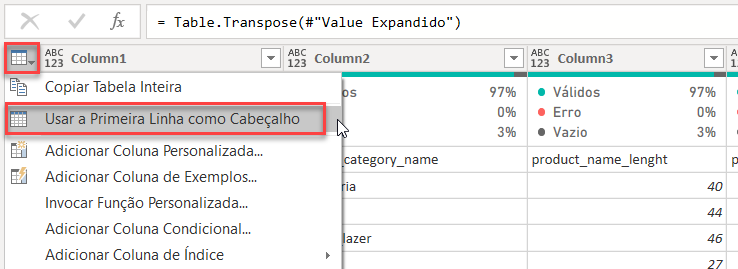Olá, Otavio! Tudo bem?
O Power BI oferece a opção de importar diretamente pelo Google Planilhas, é uma forma mais fácil de importar do que pela URL.
Para isso, você pode realizar os seguintes passos:
Primeiramente, clique no botão Obter dados:
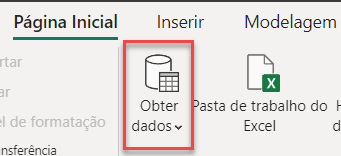
Após a janela para escolher a fonte de dados abrir, pesquise por Planilhas Google, clique na opção e depois em Conectar:
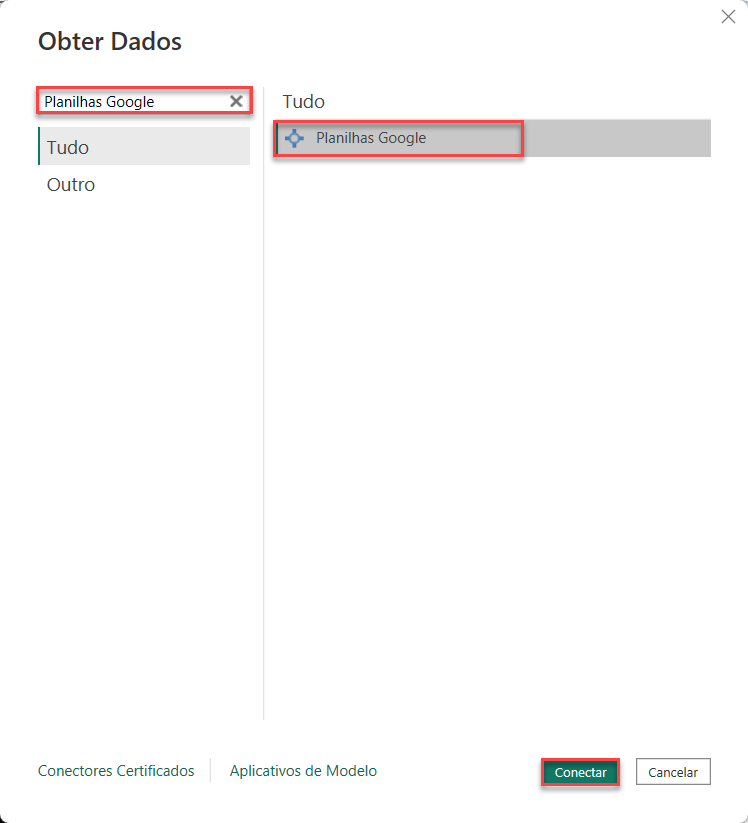
Quando você clicar Conectar, uma janela informativa irá aparecer, basta clicar em Continuar:
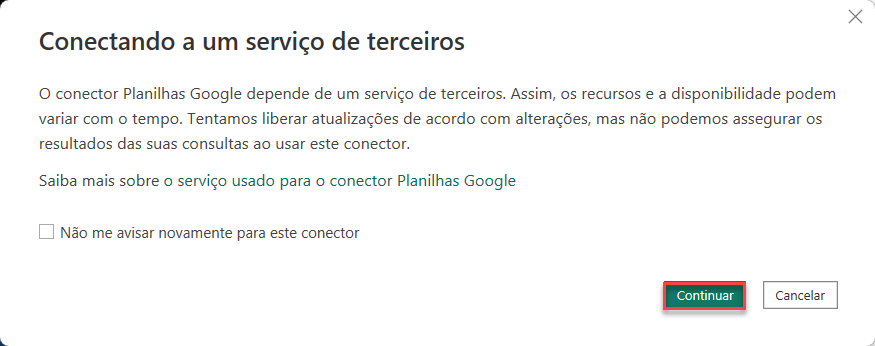
Em seguida, basta copiar a URL da sua planilha, da barra do seu navegador mesmo, e colar no campo de URL na próxima janela que irá aparecer no Power BI e clicar em OK:
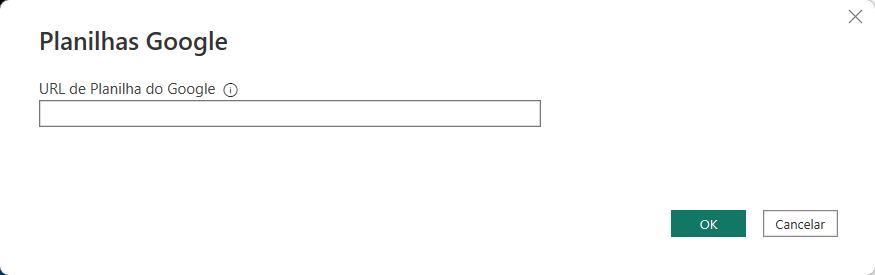
Agora é só seguir com os tratamentos realizados no curso.
Com relação aos arquivos zipados, você se refere aos dados que você baixou? Se sim, é normal que você baixe uma pasta zipada.
Espero ter ajudado, Otavio. Se tiver mais alguma dúvida, estou à disposição. Bons estudos =)
Caso este post tenha lhe ajudado, por favor, marcar como solucionado ✓. Bons Estudos!



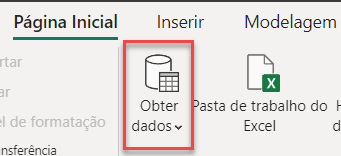
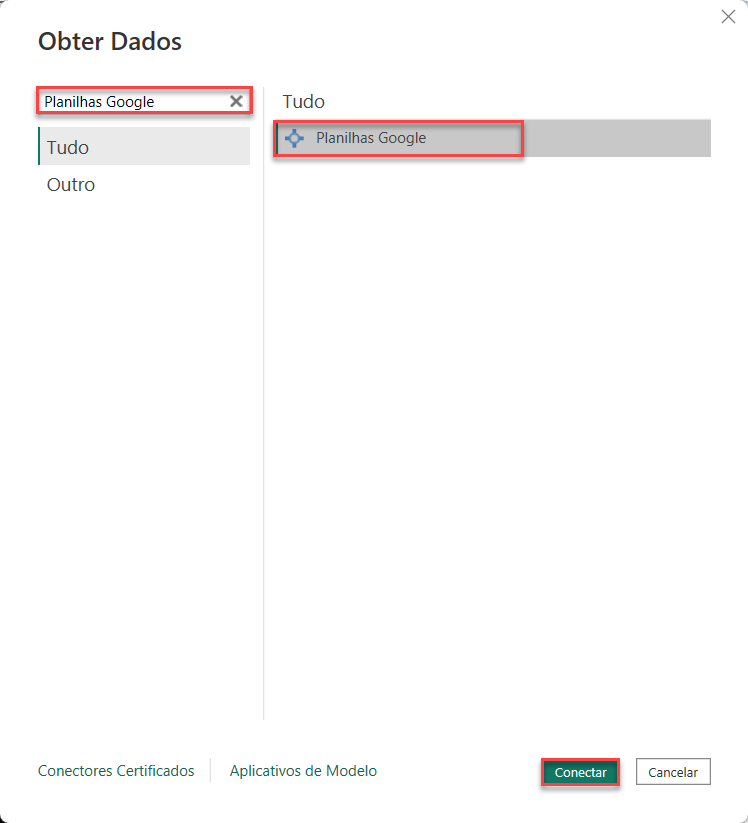
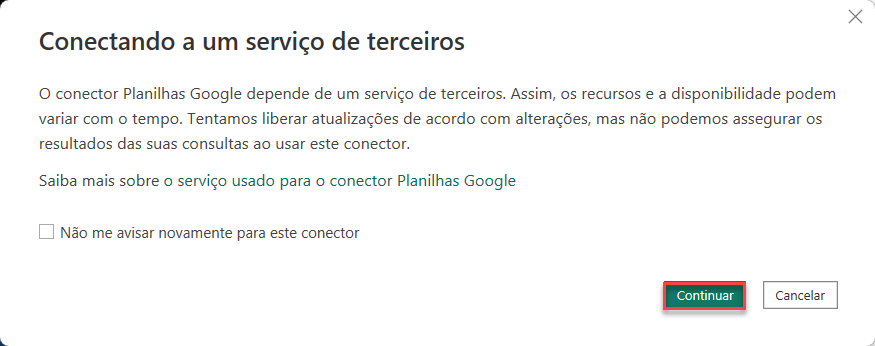
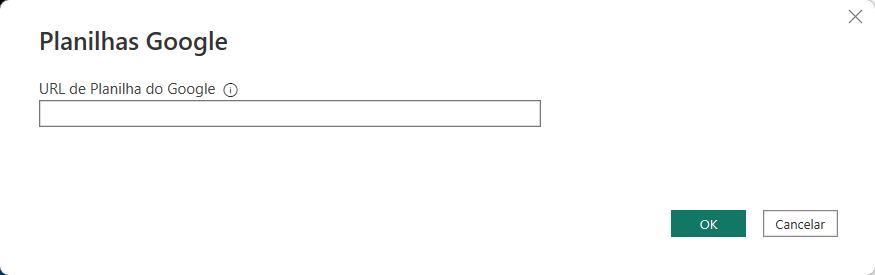
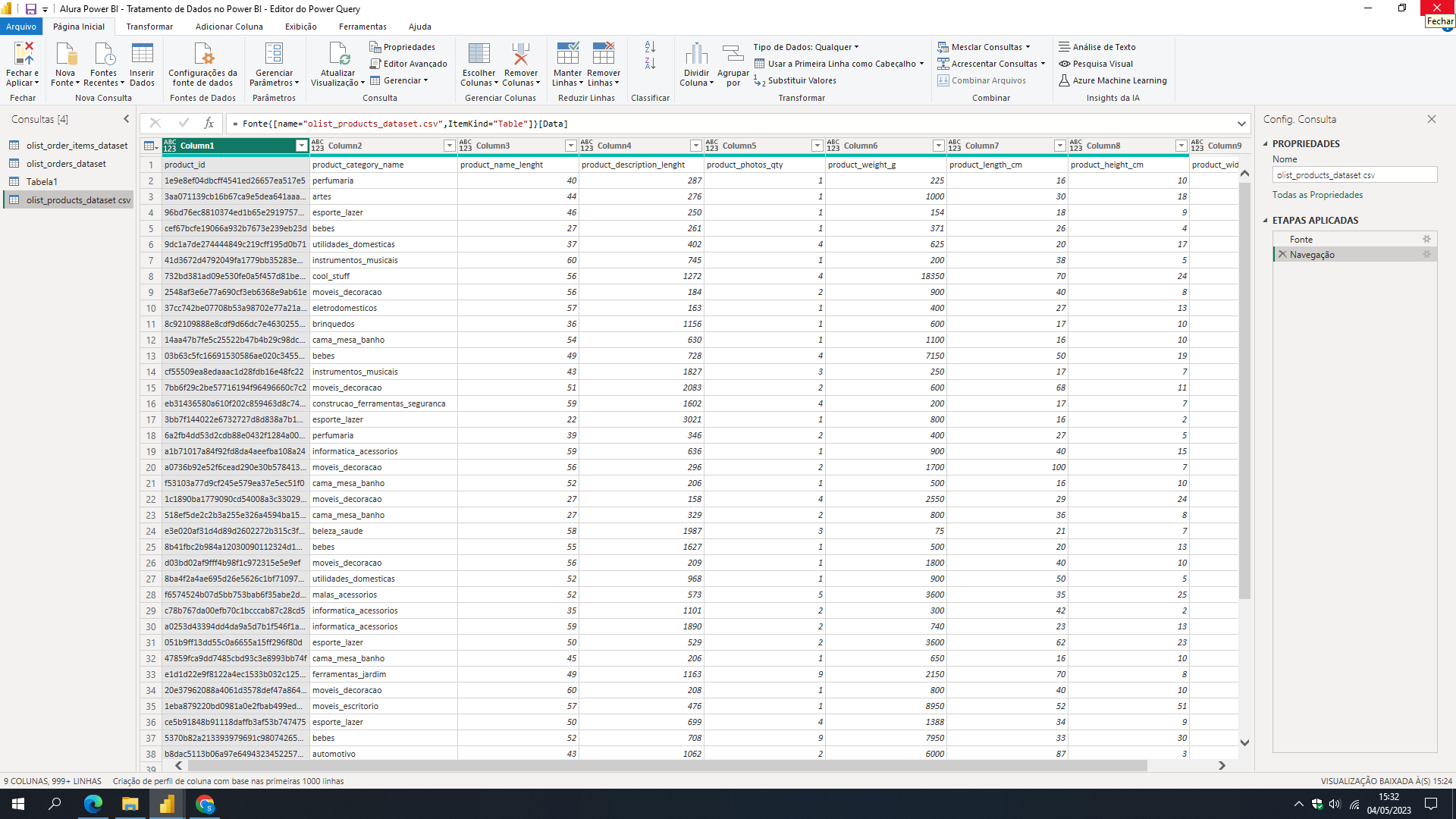
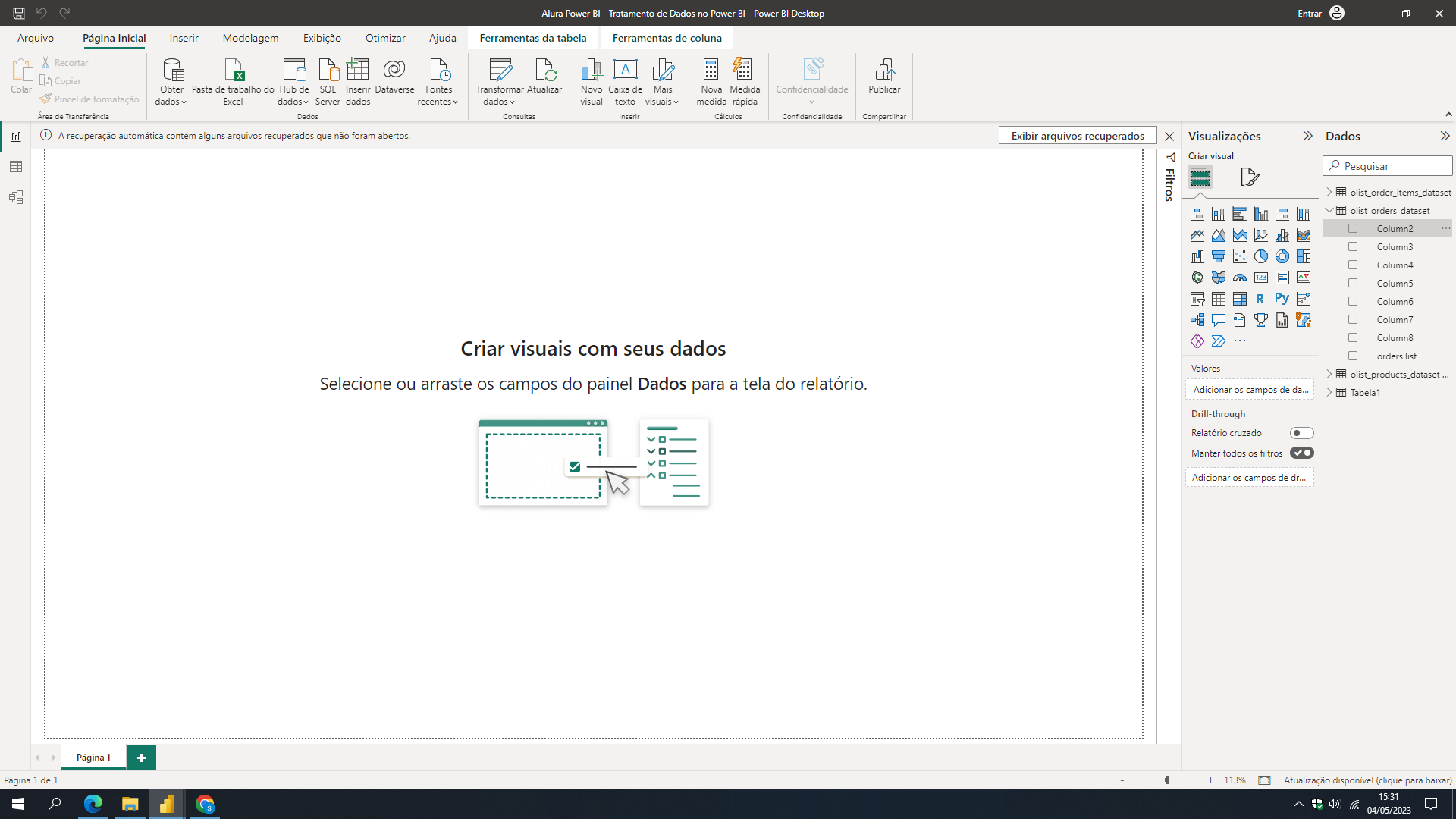
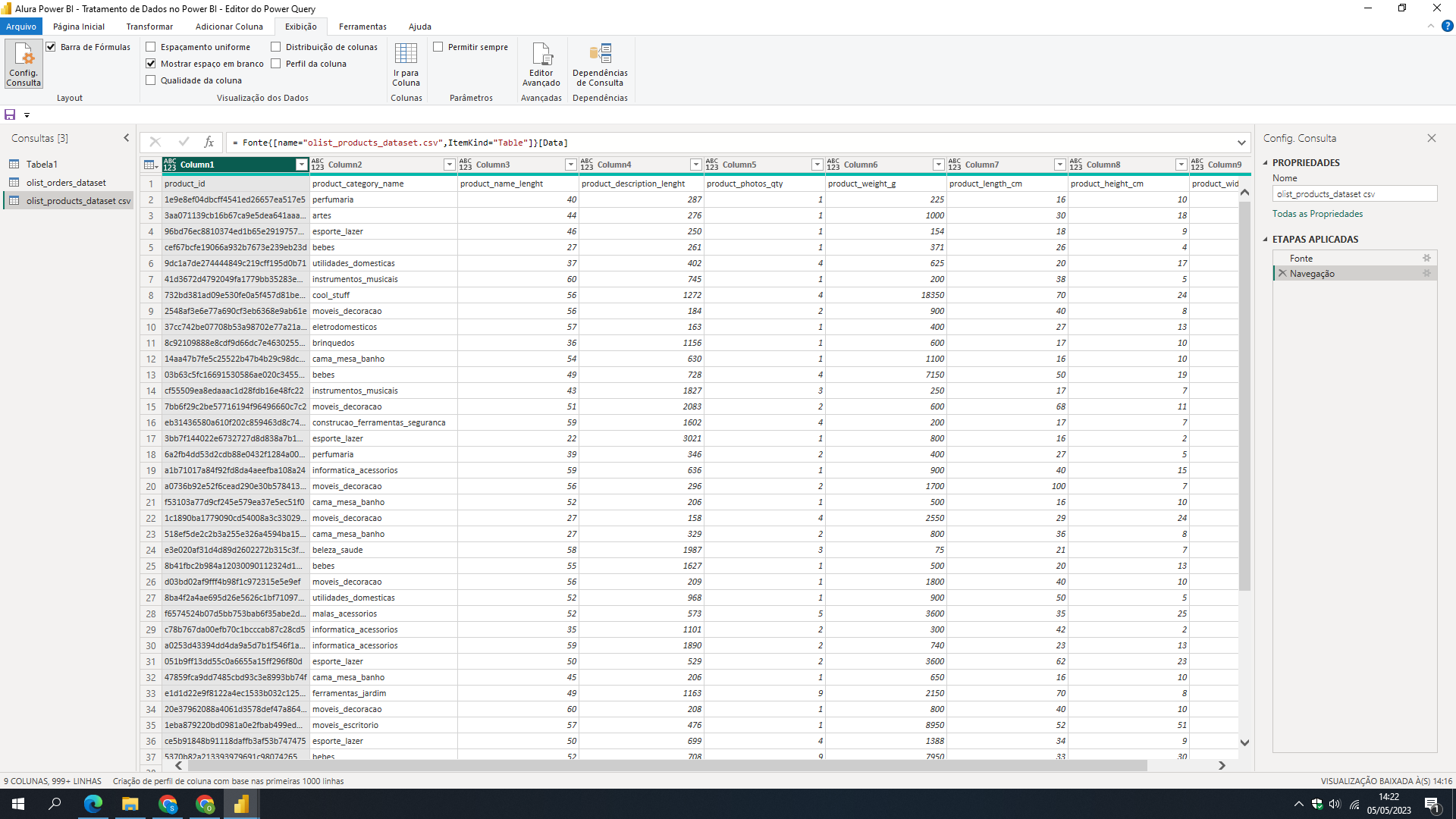 Obrigado Marcelo. No Power Bi que estou utilizando nao possui a opção ´Ferramentas de Registro´ para eu formatar essa tabela e meu arquivo esta diferente do arquivo (olist_products_dataset) mostrado no vídeo.
Obrigado Marcelo. No Power Bi que estou utilizando nao possui a opção ´Ferramentas de Registro´ para eu formatar essa tabela e meu arquivo esta diferente do arquivo (olist_products_dataset) mostrado no vídeo.